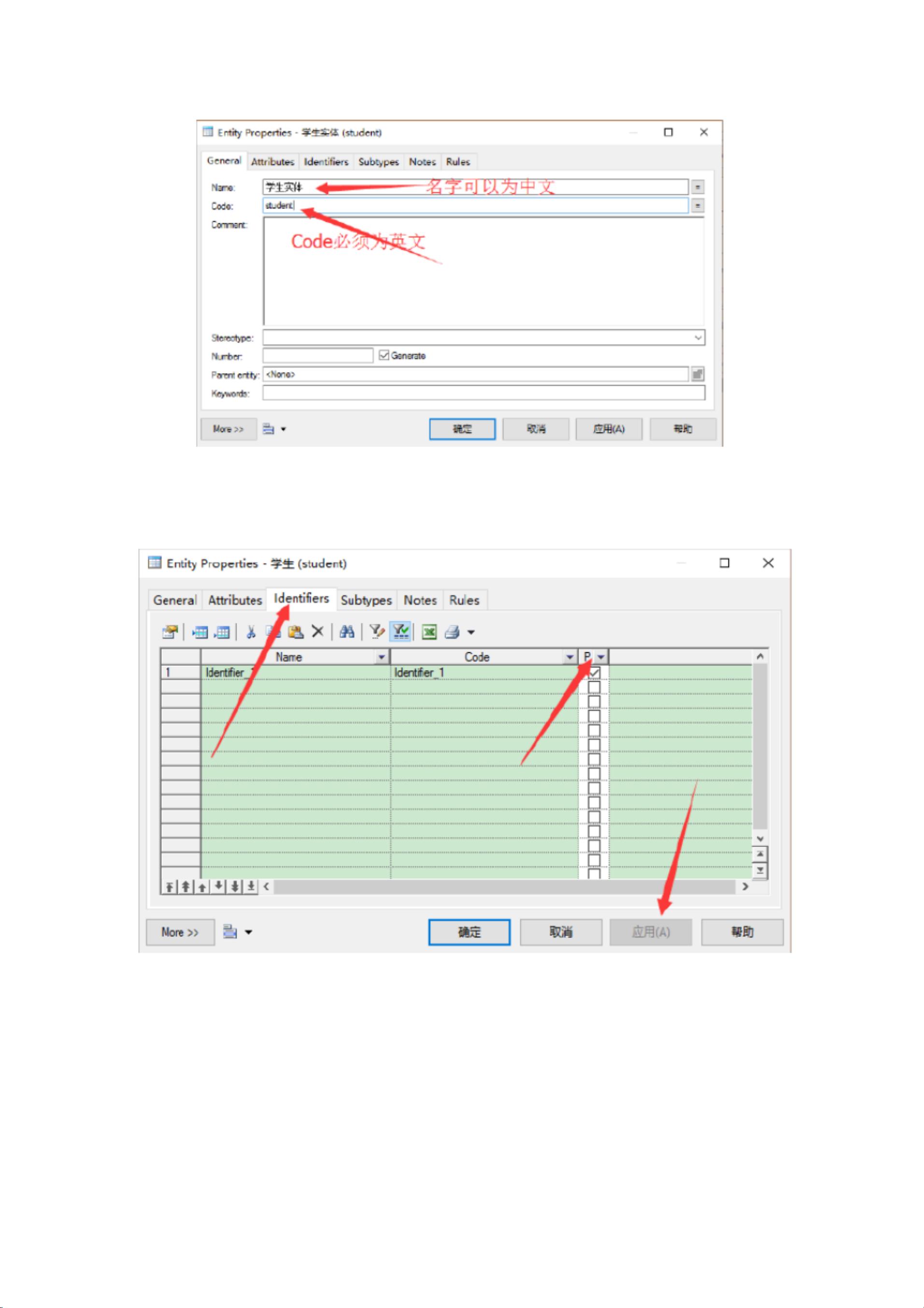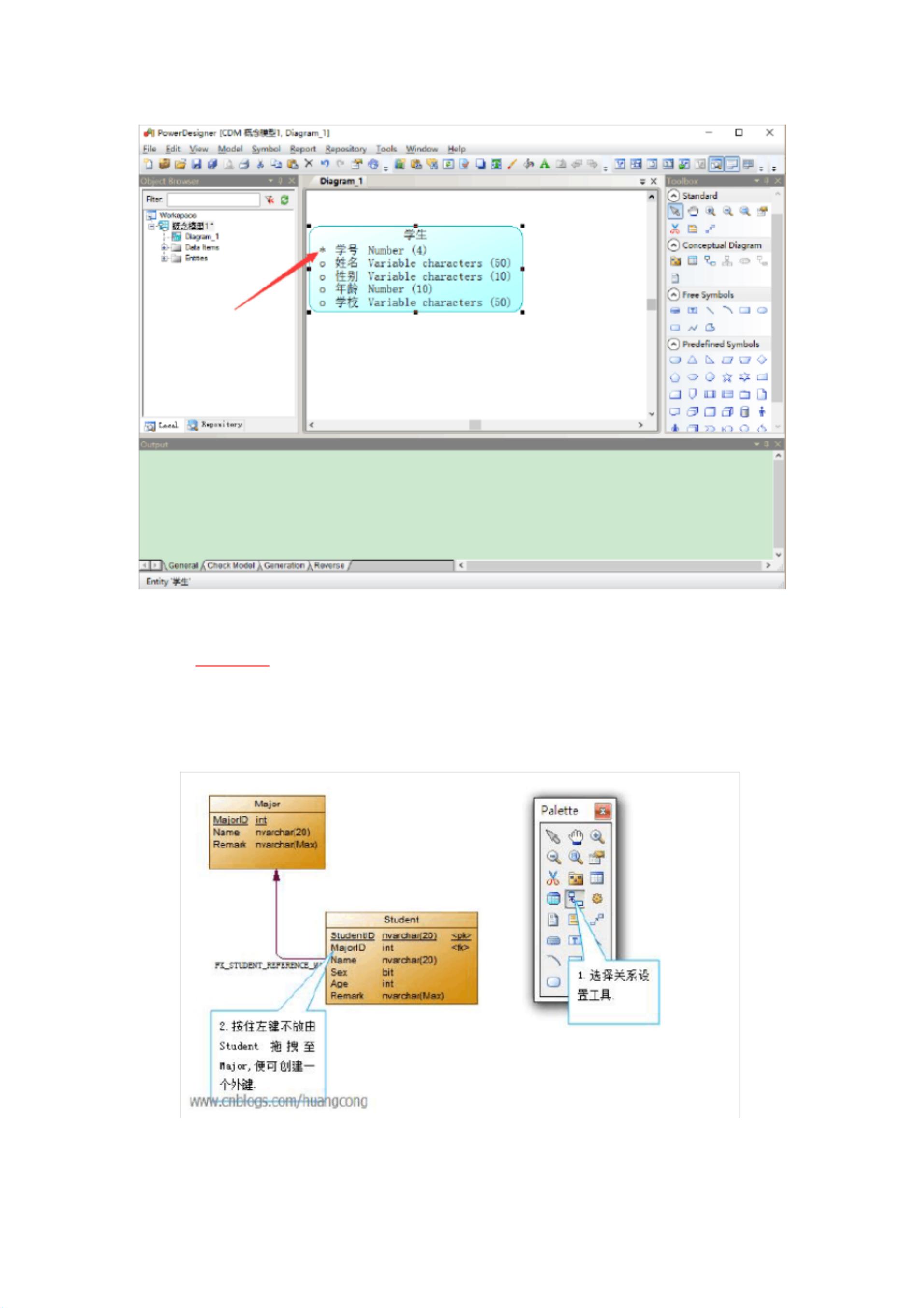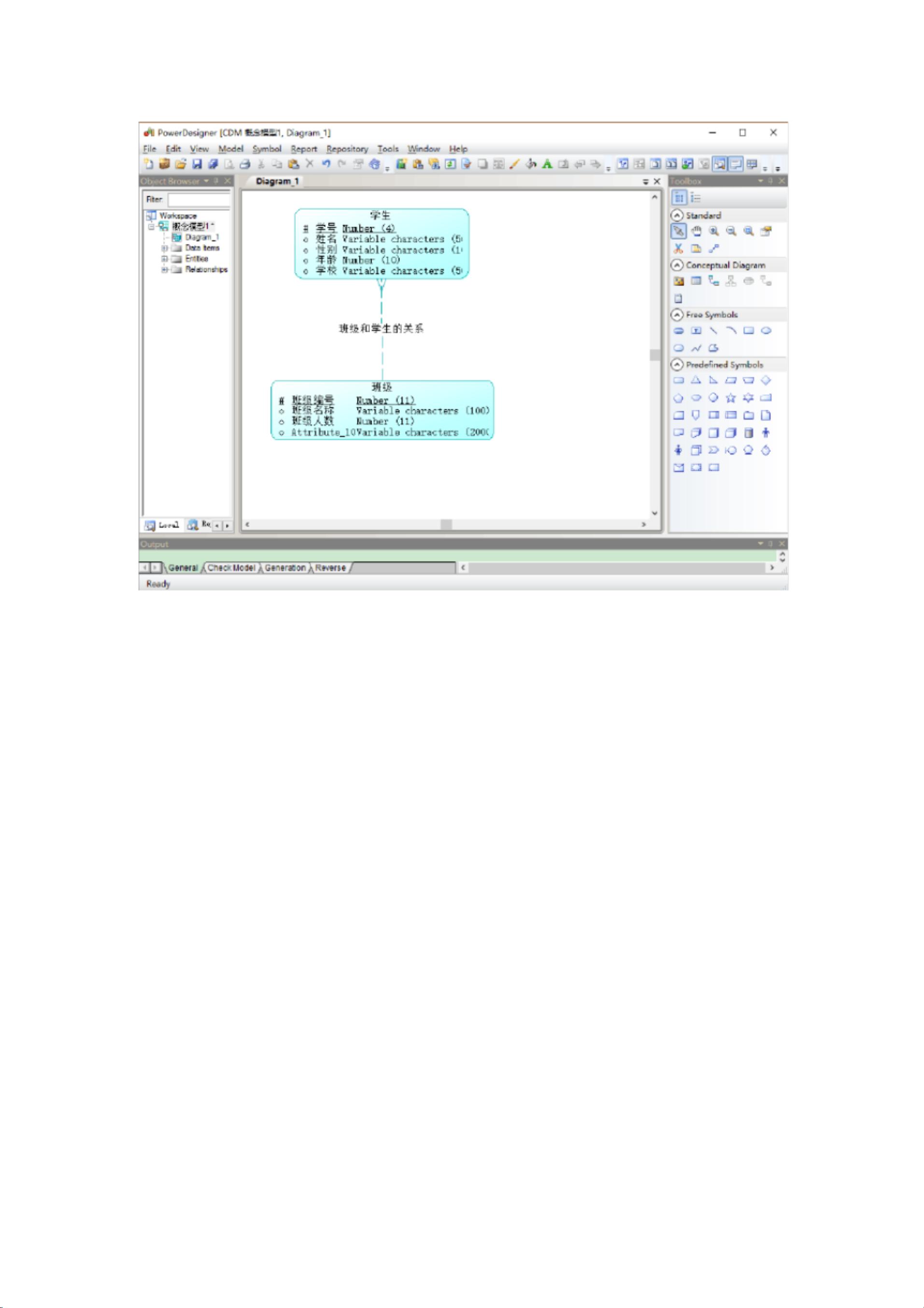PowerDesigner 16.5中文教程:数据库建模详解
需积分: 50 194 浏览量
更新于2024-07-14
收藏 6.96MB PDF 举报
PowerDesigner 16.5中文教程是一份全面的数据库模型操作指南,涵盖了从概念数据模型(CDM)到物理数据模型(PDM)、面向对象模型(OOM)、业务程序模型(BPM)、信息流模型(ILM)以及企业架构模型(EAM)的建模流程。该教程首先介绍了如何使用PowerDesigner创建不同的数据模型,包括:
1. **概念数据模型(CDM)**: 使用实体-关系图(E-R图)来组织和设计数据,强调其抽象性,与特定的DBMS无关,主要用于验证数据设计的合理性。
2. **逻辑数据模型(LDM)**: 作为CDM的扩展,反映了概念模型在逻辑上的顺序和关系,主要关注方法层面的设计。
3. **物理数据模型(PDM)**: 实际应用中的数据库模型,它基于特定DBMS,包含了详细的表结构、索引、视图等物理设计元素。
4. **面向对象模型(OOM)**: 通过类和对象的关系来表达数据结构,适用于面向对象编程语言的数据库设计。
5. **业务程序模型(BPM)**: 描述业务流程与数据流动之间的关系,用于理解和优化业务流程。
6. **信息流模型(ILM)**: 注重数据在整个系统中的流动和处理过程。
7. **企业架构模型(EAM)**: 从全局视角描绘企业的信息系统架构,涉及业务、应用和技术等多个层面。
教程还详细讲解了模型之间的转换,如概念模型转为物理模型、物理模型转回概念模型,以及不同数据库间的模型迁移。此外,教程还涵盖了SQL脚本的生成和导入导出,如物理模型导出SQL语句,以及反向工程导入SQL脚本来构建数据库表模型图。
在实际操作部分,教程演示了如何建立索引、视图和存储过程,以及如何生成数据库文档,提供了一份实用的开发文档模板。最后,教程还提供了常规配置建议,如调整字体大小、统一命名规则等,确保设计的易读性和一致性。
无论您的PowerDesigner版本是16.5还是其他版本,这份教程都能提供有价值的参考,帮助用户更有效地进行数据库设计和管理。
2014-04-16 上传
2014-07-28 上传
2018-06-27 上传
2023-06-28 上传
2024-03-15 上传
2023-03-16 上传
2023-06-01 上传
2023-08-12 上传
2023-08-15 上传
郑清华666
- 粉丝: 32
- 资源: 2
最新资源
- Angular实现MarcHayek简历展示应用教程
- Crossbow Spot最新更新 - 获取Chrome扩展新闻
- 量子管道网络优化与Python实现
- Debian系统中APT缓存维护工具的使用方法与实践
- Python模块AccessControl的Windows64位安装文件介绍
- 掌握最新*** Fisher资讯,使用Google Chrome扩展
- Ember应用程序开发流程与环境配置指南
- EZPCOpenSDK_v5.1.2_build***版本更新详情
- Postcode-Finder:利用JavaScript和Google Geocode API实现
- AWS商业交易监控器:航线行为分析与营销策略制定
- AccessControl-4.0b6压缩包详细使用教程
- Python编程实践与技巧汇总
- 使用Sikuli和Python打造颜色求解器项目
- .Net基础视频教程:掌握GDI绘图技术
- 深入理解数据结构与JavaScript实践项目
- 双子座在线裁判系统:提高编程竞赛效率